O novo aplicativo de câmera do Pixel 4 apresenta várias alterações na interface e, na maioria das vezes, ainda é muito simples de usar. Mas existem alguns recursos e modos avançados, como os controles deslizantes de dupla exposição, que melhoram seus recursos de fotografia. Depois de saber o que esses controles deslizantes fazem, eles podem levar sua fotografia para o próximo nível.
Como usar os controles deslizantes de dupla exposição do Pixel 4
A primeira coisa é a seguinte: como mostrar os controles deslizantes para que você possa usá-los. Não há como mostrar os controles deslizantes de exposição na interface da câmera o tempo todo, mas eles estão disponíveis sempre que você toca em qualquer lugar do visor. Os controles deslizantes aparecem por vários segundos e permanecem por mais tempo se você fizer ajustes nos controles deslizantes.
Leva apenas alguns minutos brincando com os controles deslizantes para ver como eles podem alterar uma foto.
Para usar efetivamente os controles deslizantes de dupla exposição, você precisa entender alguns princípios básicos da fotografia. O controle deslizante esquerdo (ou superior, em retrato) é o controle deslizante de brilho geral e o controle deslizante direito (ou inferior) é o controle deslizante de sombras. A maioria das pessoas entenderá o que significa alterar o brilho - ele ajusta a sensibilidade à luz da câmera, iluminando ou escurecendo todo o quadro em uma quantidade definida. Ajustar as sombras é um pouco mais matizado - isso ajusta o brilho de
apenas as partes escuras do quadro, o que tem um efeito muito mais sutil porque deixa os brancos e cores restantes intocados.Levar alguns minutos para mover os controles deslizantes enquanto aponta para um assunto estático irá apresentá-lo rapidamente às suas capacidades. Deslize-os para a esquerda (ou para cima, no modo retrato) para aumentar o brilho e para a direita (ou para baixo) para diminuir o brilho.
Quando a cena que você está filmando tem uma quantidade relativamente consistente de luz em todo o quadro, às vezes você só precisa ajustar o brilho geral para obter a aparência de toda a cena desejada. No entanto, nos casos em que você tem uma cena de iluminação mista ou está tentando enfatizar o escuro ou partes claras especificamente, o controle deslizante de sombras pode ser mais útil - e seu efeito é normalmente mais sutil.
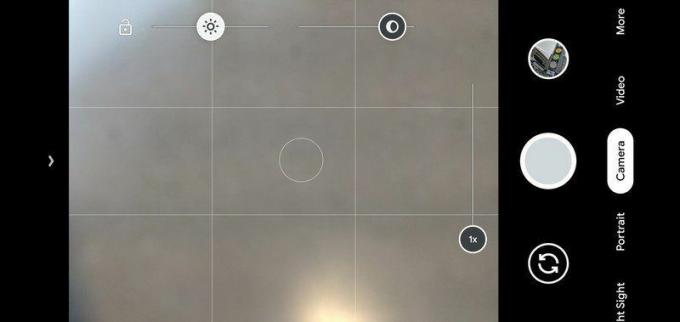
A trava AF/AE evita frustrações com o foco automático e abre possibilidades para fotos legais.
Você notará que tocar no visor faz com que a câmera foque naquele ponto também (o que é indiscutivelmente a função principal de tocar), portanto, lembre-se disso ao tocar para mostrar os controles deslizantes. Depois de fazer os ajustes do controle deslizante, se você tocar em qualquer outro lugar para ajustar o foco novamente, os controles deslizantes serão redefinidos para suas posições padrão.
Se você está demorando para enquadrar e expor uma foto específica, o fato de os controles deslizantes de foco e exposição eventualmente se ajustarem e desaparecerem será frustrante. O Google pensou nisso e oferece um modo de "bloqueio" AF/AE - depois de definir sua distância focal, toque no ícone de cadeado ao lado do controle deslizante de brilho para bloquear essa distância focal. Com o AF/AE bloqueado, a câmera não fará o foco automático quando você se mover e, subsequentemente, manterá ambos os controles deslizantes de exposição definidos onde você os deixou.
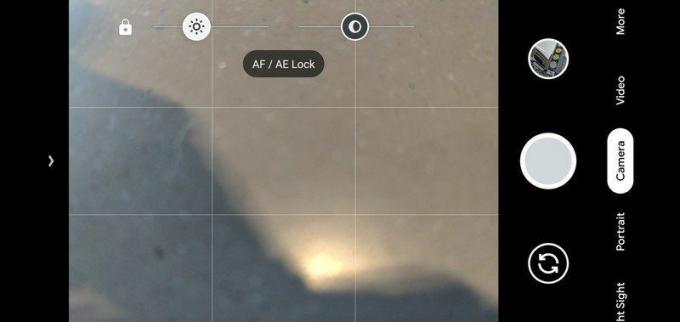
Compreender um botão e dois controles deslizantes pode fazer a diferença em muitas situações de fotografia diferentes.
Você pode usar o bloqueio de foco automático para tirar fotos desfocadas seletivamente, por exemplo, ou apenas impedir que a câmera faça ajustes quando algo se move dentro do quadro ou suas mãos se movem. Com o foco automático bloqueado, você ainda pode fazer alterações nos controles deslizantes de exposição e não mudará onde você tem foco definir - a única coisa que removerá o bloqueio é tocar em algum outro lugar no visor ou tocar no ícone de cadeado.
Os controles deslizantes de exposição também estão disponíveis durante a gravação de vídeo e, neste modo, é mais provável que você use a trava AF/AE enquanto você ou seu assunto se movem. Mesmo que você não faça ajustes na exposição em tempo real, é muito útil evitar que a câmera procure o foco.
Quer você use os controles deslizantes, o bloqueio ou ambos, suas fotos e vídeos do Pixel 4 serão aprimorados ao saber como eles funcionam e quando usá-los.
